Win10系统电脑的默认输入法怎么更改
今天给大家介绍一下Win10系统电脑的默认输入法怎么更改的具体操作步骤。
1. 打开电脑,进入桌面,点击左下角的“Windows图标”,在打开的菜单中,点击左侧的设置图标;

2. 在打开的设置页面,找到时间和语言选项,打开;
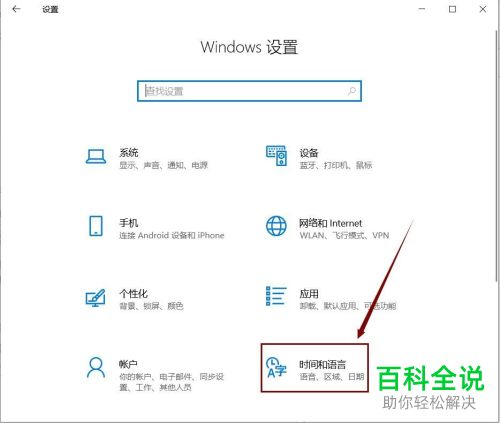
3. 在打开的时间和语言设置页面,左侧点击“语言”选项;
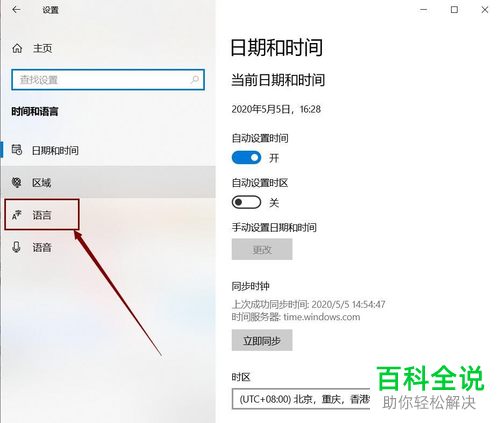
4. 在打开的右侧页面,相关设置下,点击“拼写、键入和键盘设置”选项;
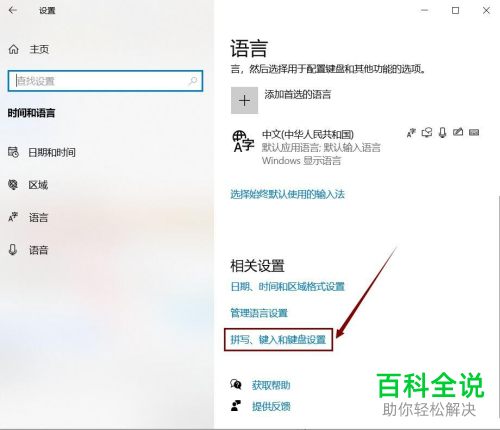
5. 在打开的页面,找到下方的“高级键盘设置”选项,打开;

6. 如图,在打开的页面,我们就可以选择自己想要的默认输入法,进行设置即可。
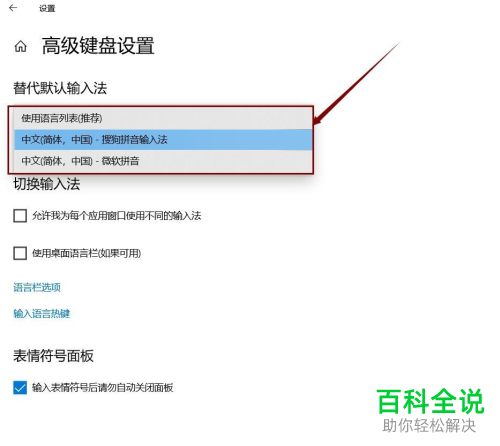
以上就是Win10系统电脑的默认输入法怎么更改的具体操作步骤。
赞 (0)

